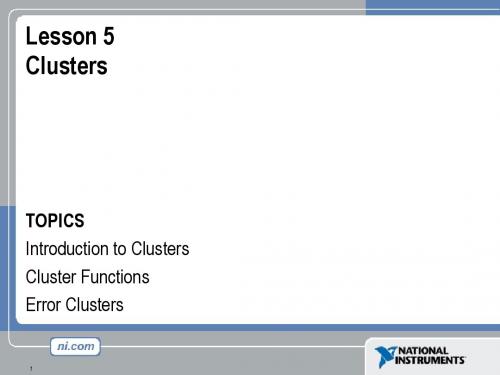NI官方labview培训教材Lesson.ppt
- 格式:ppt
- 大小:1.90 MB
- 文档页数:55



LabVIEW基础培训课程学习导读第一课 配置硬件•数据采集设备•仪器控制•使用仪器控制软件A. 数据采集设备1.信号2.接线盒3.线缆4.DAQ设备5.计算机•使用Measurement & Automation Explorer (MAX)配置和测试DAQ设备•虚拟DAQ设备:•使用NI-DAQmx虚拟设备,在不具备硬件的应用程序中实现NI产品功能•使用NI-DAQmx虚拟设备,可导出物理设备配置至未安装物理设备的系统B. 仪器控制•通过仪器控制总线,使用计算机上的软件控制仪器•合理搭配各类总线和仪器•了解仪器属性,例如:所用的通信协议•仪器控制的优势◆过程自动化◆节省时间◆在一个平台上执行多个任务◆简单易用◆多种可选仪器GPIB(通用接口总线)是用于不同厂商的仪器和控制器通信的标准接口。
•此类总线支持一个系统控制器(通常为计算机)和最多14台仪器•控制器:◆串口通信定义通信链接◆响应发出请求的设备◆发送GPIB命令◆传送/接收总线控制权串口通信•在计算机和外设(例如,可编程仪器或其它计算机)之间传输数据•使用发送器经通信数据线向接收器发送数据,每次发送一位数据•如数据传输速率较低或长距离传输时,上述方法为最佳方案•绝大多数计算机具有一个或多个串口,因此除线缆外无需其它硬件设备C. 使用仪器控制软件•接口驱动:仪器接口(例如,GPIB)包含一组驱动程序 •配置:使用MAX配置接口第二课 LabVIEW导航•虚拟仪器(VI)•VI的构成•打开VI•项目浏览器•前面板•程序框图•搜索选板•选择工具•数据流•创建一个简单VIA. 虚拟仪器(VI)什么是虚拟仪器?(把仪器放进计算里)软件程序——LabVIEW程序外观及性能均类似于物理仪器(如示波器和数字万用表)B. VI的构成●前面板:VI的用户界面,使用输入控件和显示控件创建前面●程序框图:包含图形化编程的源代码●图标:VI的图形化表示&连线板:VI的输入和输出连线图C. 打开VID. 项目浏览器LabVIEW项目用于:•集中管理LabVIEW文件和非LabVIEW文件•创建程序生成规范•部署或下载文件至终端E. 前面板-控件选板•包含用户搭建前面板所需的输入控件和显示控件•在前面板单击查看»控件选板F. 程序框图-函数选板包含创建程序框图所需的VI、函数和常量G. 搜索控件、VI、函数在控件和函数选板上通过搜索按钮查找控件、函数和VIH. 选择工具•使用LabVIEW提供的工具创建、修改和调试VI•工具是对应于鼠标动作的特定操作模式•鼠标动作取决于所选择的工具图标•如开启自动选择工具功能,LabVIEW将根据当前鼠标位置判断要使用的工具I. 数据流LabVIEW按照数据流模型运行VI•仅当所有输入数据都准备好时,节点才能执行功能•节点执行完后才能向输出端提供数据J. 创建简单VI第三课 疑难解答和VI调试•LabVIEW帮助工具•修正断开的VI•调试技术•未定义或预期外的数据•错误检查和处理A. LabVIEW帮助工具即时帮助•鼠标悬停于对象上方时,显示LabVIEW对象的基本信息•点击帮助»显示即时帮助、按下<Ctrl-H>或点击工具栏上的显示即时帮助窗口按钮LabVIEW帮助•多数选板、菜单、工具、VI和函数的详细介绍及LabVIEW使用说明•打开LabVIEW帮助:−点击帮助》搜索LabVIEW帮助−使用即时帮助窗口的详细帮助信息链接或−右键单击对象,选择快捷菜单中的帮助项B. 修正断开的VIB. 修正断开的VI常见问题•断线−将布尔型输入控件与字符串型显示控件相连−将数值型输入控件与数值型输入控件相连•必须连接的程序框图接线端断开•子VI断开或将子VI图标放置在VI程序框图上之后,对连线板进行了编辑C. 调试技术VI未断开,但产生某些未预期数据或事件•是否存在未连线或隐藏的子VI?•是否使用了不正确的默认数据?•是否传递了未定义数据?•是否使用了正确的数值表示法?•节点执行顺序是否正确?关键词:单步执行探针断点D. 未定义或预期外的数据•∞ (Inf)−无穷大−用零做除数,执行除法操作•NaN−非法数字−由无效操作产生,例如,对负数执行求平方根操作•执行数学运算时检查是否有非预期的Inf或NaN数据E. 错误检查和处理•虽然开发人员在创建VI时,努力确保VI的完善性。